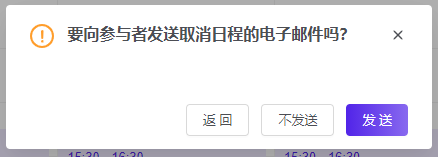什么是88日历
88日历是完美邮箱推出的一款多功能的智能协同日历,既能满足普通用户日常日程邀请、组织会议的需求,又是能满足团队用户协作共享、公开透明的“团队日程”。
88日历支持共享日历,无论个人或者团队用户,均可邀请跨企业、跨域名、跨客户端项目成员,组建项目日程进度跟踪。共享成员间,项目进度邮件通知,无需订阅,高效透明及时。
88日历可实现日历大协同,用日历系统将个人日程、团队日程、项目进度、待办任务、预约会议、周报提醒深度整合,用不同视图呈现不同的日程进度,用同样的消息提醒机制实现邮箱内业务大协同。
88日历还可创建团队日程,所有团队日程信息公开透明,可以实时查看个人或团队其他成员日程安排,无需订阅,高效透明及时。
如何使用88日历
进入88邮箱网页端,在右侧应用面板点击"88日历",即可进入日程管理页面。

个人日历
个人日历是用户进行查看日程、创建日程的功能模块,用户在此模块下可以以日、周、月三种时间表现形式来进行查看、创建、编辑日程。
一、日程列表
点击日程管理页面右上角的“日程列表”标签,进入日程的日程列表视图。
1、点击日期旁边的“< >”按钮,可切换日期
2、日程列表视图,按时间顺序,显示所有从所选择日期(默认是“今日”)开始往后的所有日程(包括所有自己创建的、收到邀请的、共享给自己的日程)
3、日程列表展示日程时间、主题、详情、日历项目
二、日视图
点击日程管理页面右上角的“日”标签,进入日程的日视图。
1、点击“今天”按钮,回到自然日所在当日
2、日视图以横轴表格形式,分布展示日时间(24小时制)视图,时间以1小时为最小单位,间隔分布展示
3、显示所有日程,包括所有自己创建的、收到邀请的(自己是参与者的)、共享给自己的(团队日程存在共享的概念)日程
4、不同日历分组的日程显示不同的颜色(根据日历分组的颜色来)
5、点击视图中任意日程即可展示日程详情
点击视图内时间结块,打开弹窗,窗口中新建日程,输入主题、日期、日历分组后,点击“更多选项”,进入创建日程。
三、周视图
点击日程管理页面右上角的“周”标签,进入日程的周视图,相关功能与日视图类似。
四、月视图
点击日程管理页面右上角的“月”标签,进入日程的月视图,相关功能与日视图类似。
创建日程
您可以使用三种方式创建日程
一、点击日程视图左上角的“创建日程”按钮,打开弹窗,窗口中新建日程;输入主题、日期、日历分组后,弹窗中点击新建日程的“更多选项”按钮即可进入全屏创建日程页面。
二、点击视图内时间结块,打开弹窗,窗口中新建日程;输入主题、日期、日历分组后,弹窗中点击新建日程的“更多选项”按钮即可进入全屏创建日程页面。
三、点击写信右侧箭头,进入下拉框,点击创建日程
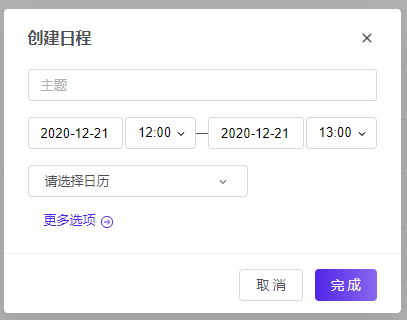
填入主题、时间、是否重复、地点、提醒时间、日历分组、添加参与者、选择日程公开范围等基础信息,项目日程可选是否同步至团队日程,添加描述内容后,点击“保存”后,项目日程会向参与者发送日程邀请,团队日程创建成功后,将发送邮件至参与者该日程计划。
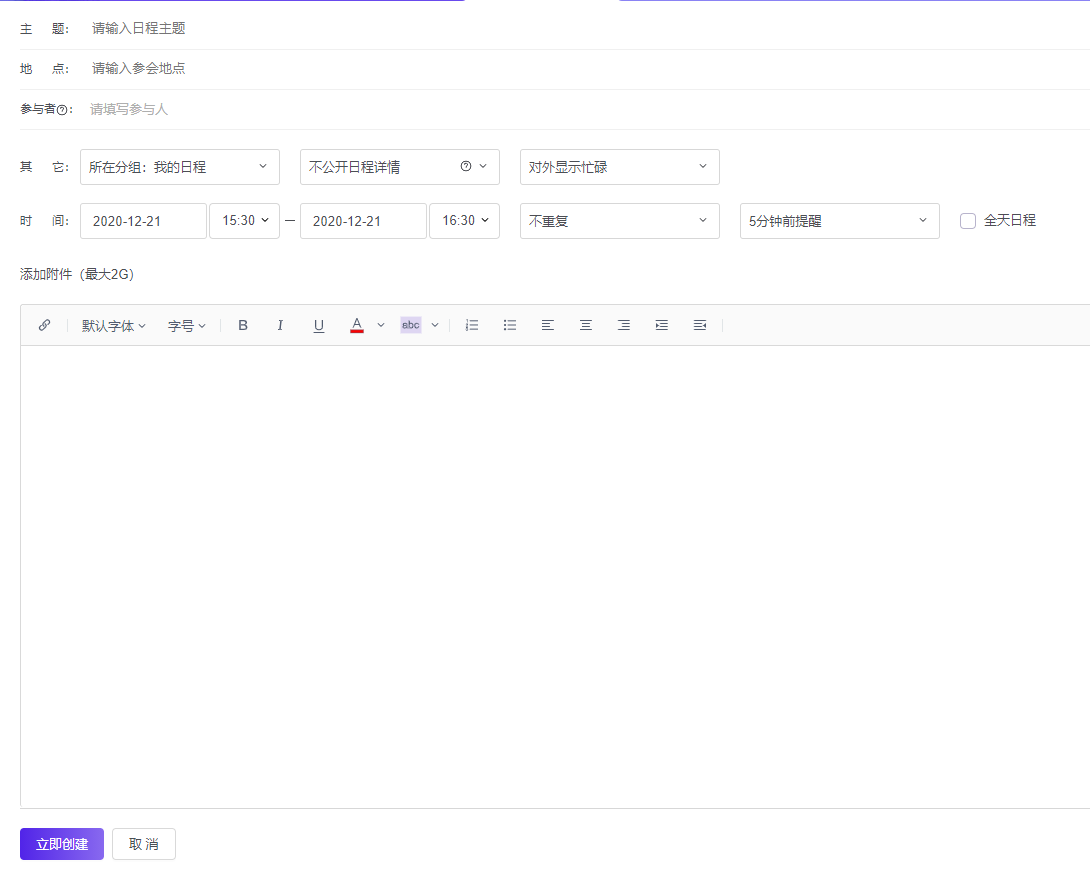
【注意事项】:
1、点击“添加主题”左侧的“X”按钮,关闭全屏编辑视图,可返回原日程视图
2、主题、日期:不可空
3、添加地点、添加描述、添加附件:可空
4、参与者:
项目日程显示所有日历分组添加的项目成员,可新增,可删除 团队日程显示“仅自己”、“全员”、“部分成员”;选择“部分成员”时,需要添加成员为参与者
5、选择日程公开范围:选择“私密”,则其他人不可见我们的日程计划;选择“公开”时,所有成员可查看您的忙碌状态及日程主题,若为团队日程,则所有成员在团队日程中可查看日程内容(既参与者列表)
6、是否同步至团队日程:加入团队后的成员,才显示该设置项;默认不选择则为“不同步”;选择“同步”后,团队全员可在团队日程中查看该日程,但日程邮件提醒仅提醒该日程的参与者
7、参与者日程计划:快捷查看所有参与者的日程及忙碌状态(未公开内容的,只显示“忙碌”)
8、点击【保存】按钮,日程创建成功;邮件发送至参与者该日程计划
日程的编辑和删除
编辑内容保存后内容会实时更新。编辑后保存时会检测是否有修改内容,若有则询问创建者是否要发邮件同步,若选择发邮件,则以创建者名义给参与者发送邮件。
删除日历时会弹窗询问是否发邮件通知,若要发邮件则在删除日程的同时发送邮件给参与者。